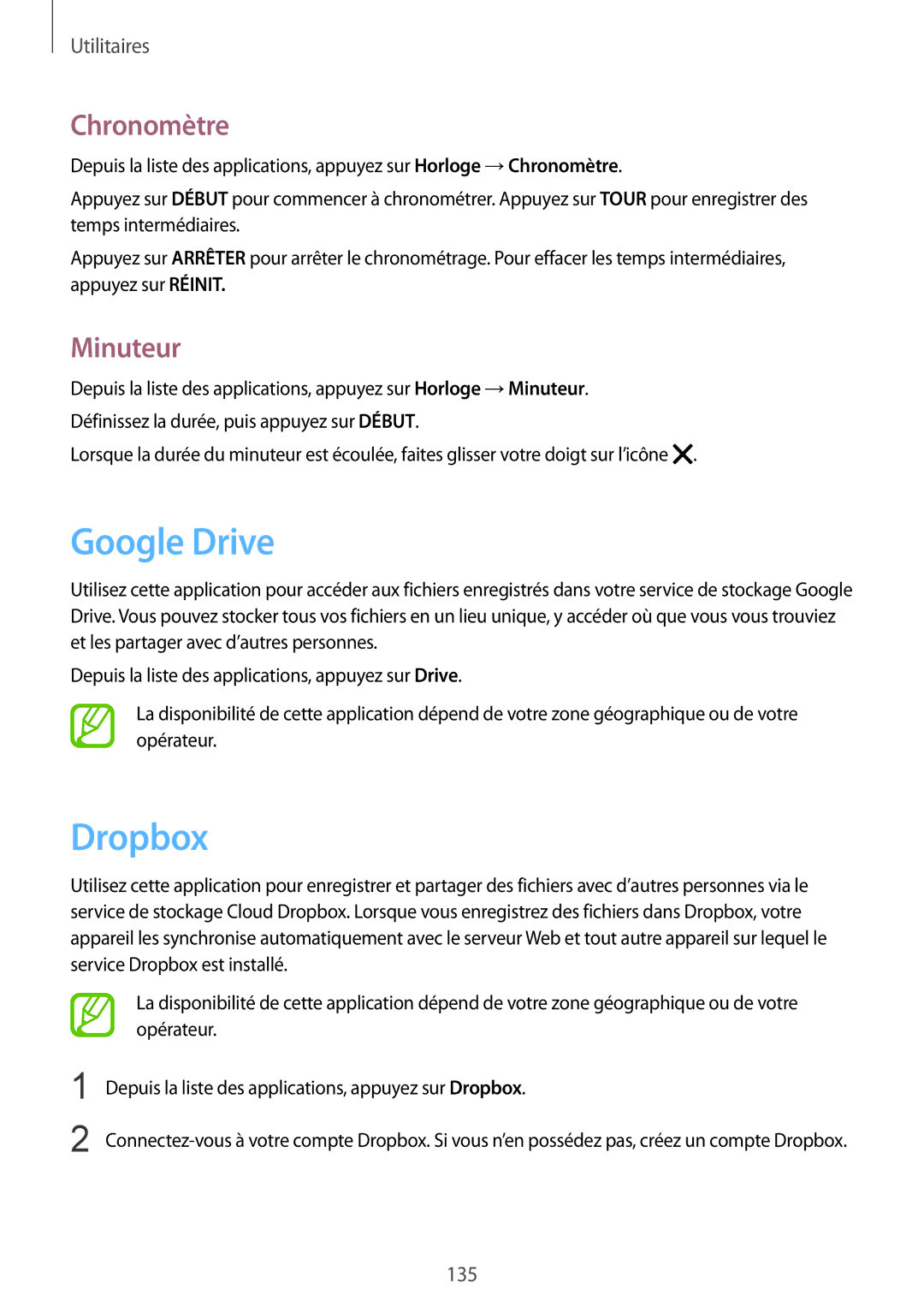Utilitaires
Chronomètre
Depuis la liste des applications, appuyez sur Horloge →Chronomètre.
Appuyez sur DÉBUT pour commencer à chronométrer. Appuyez sur TOUR pour enregistrer des temps intermédiaires.
Appuyez sur ARRÊTER pour arrêter le chronométrage. Pour effacer les temps intermédiaires, appuyez sur RÉINIT.
Minuteur
Depuis la liste des applications, appuyez sur Horloge →Minuteur. Définissez la durée, puis appuyez sur DÉBUT.
Lorsque la durée du minuteur est écoulée, faites glisser votre doigt sur l’icône ![]() .
.
Google Drive
Utilisez cette application pour accéder aux fichiers enregistrés dans votre service de stockage Google Drive. Vous pouvez stocker tous vos fichiers en un lieu unique, y accéder où que vous vous trouviez et les partager avec d’autres personnes.
Depuis la liste des applications, appuyez sur Drive.
La disponibilité de cette application dépend de votre zone géographique ou de votre opérateur.
Dropbox
Utilisez cette application pour enregistrer et partager des fichiers avec d’autres personnes via le service de stockage Cloud Dropbox. Lorsque vous enregistrez des fichiers dans Dropbox, votre appareil les synchronise automatiquement avec le serveur Web et tout autre appareil sur lequel le service Dropbox est installé.
1
2
La disponibilité de cette application dépend de votre zone géographique ou de votre opérateur.
Depuis la liste des applications, appuyez sur Dropbox.
135